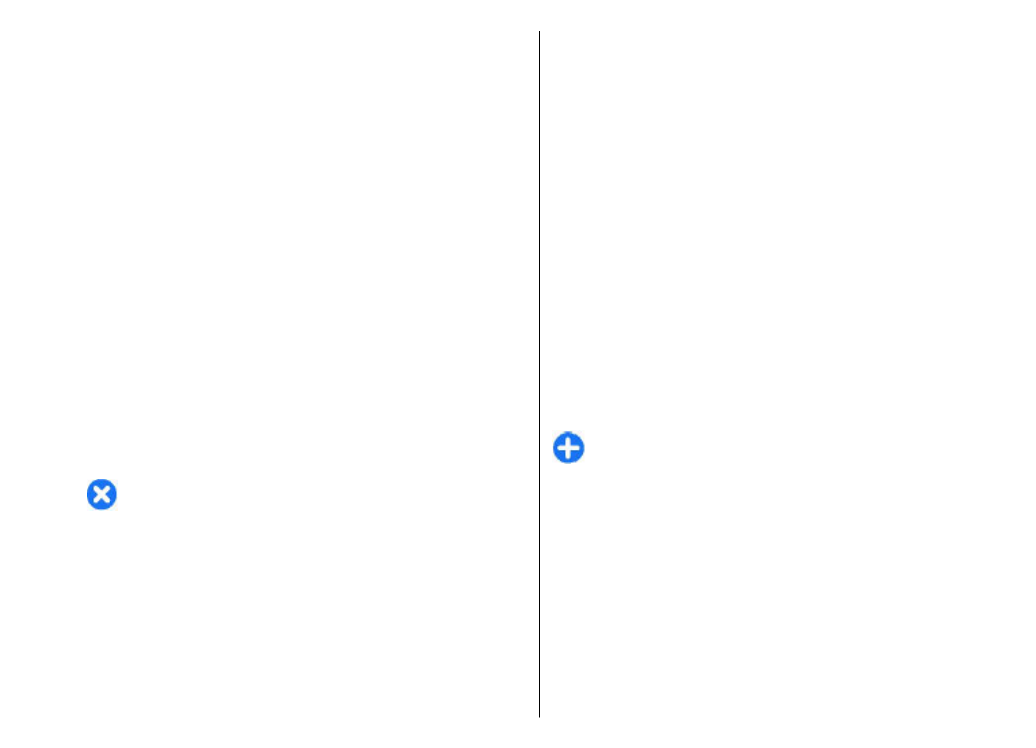
Planen einer Route
Planen Sie Ihre Reise, indem Sie die Route erstellen und
auf der Karte anzeigen, bevor Sie losfahren.
Wählen Sie
Menü
>
Karten
und
Eig. Pos.
.
Erstellen einer Route
1. Suchen Sie Ihren Startpunkt.
92
Kart
en
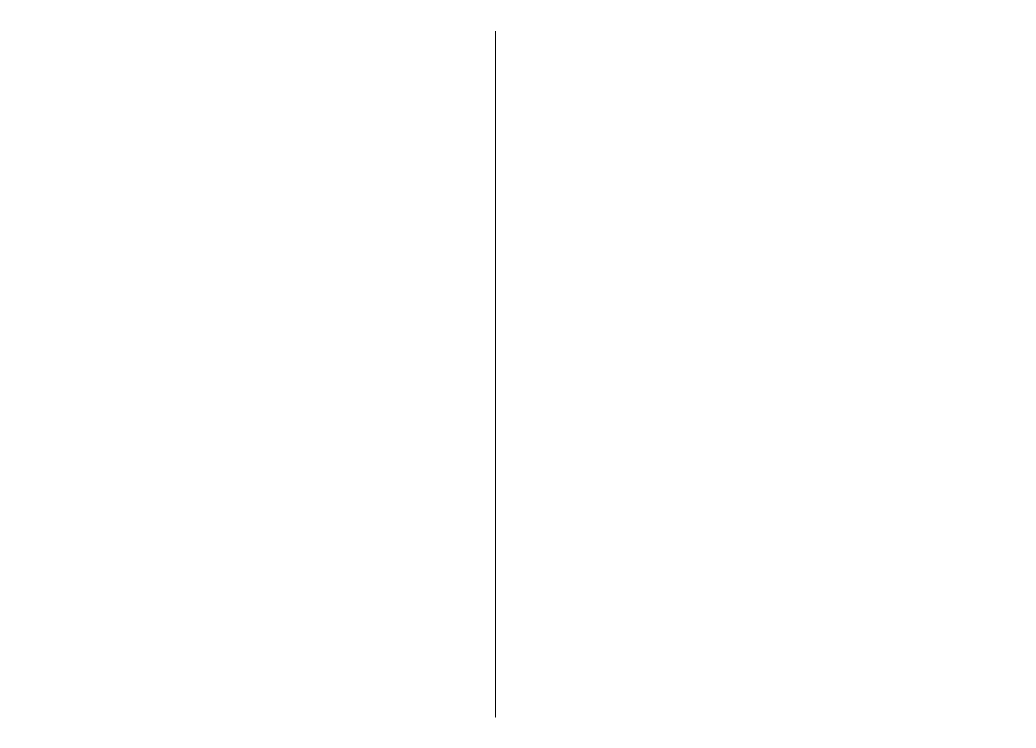
2. Drücken Sie die Navigationstaste und wählen Sie
Zu
Route hinzufügen
.
3. Um einen weiteren Routenpunkt hinzuzufügen,
wählen Sie
Neuen Routenpkt. hinzuf.
und die
entsprechende Option.
Ändern der Reihenfolge der Routenpunkte
1. Wählen Sie einen Routenpunkt.
2. Drücken Sie die Navigationstaste und wählen Sie
Verschieben
.
3. Navigieren Sie zu dem Ort, an den der Routenpunkt
verschoben werden soll, und wählen Sie
OK
.
Bearbeiten der Position eines Routenpunkts —
Navigieren Sie zu dem Routenpunkt, drücken Sie die
Navigationstaste, und wählen Sie
Bearbeiten
und die
entsprechende Option.
Anzeigen der Route auf der Karte — Wählen Sie
Route
anzeigen
.
Zum gewünschten Ziel navigieren — Wählen Sie
Route
anzeigen
>
Optionen
>
Losfahren
oder
Losgehen
.
Ändern der Routeneinstellungen
Die Routeneinstellungen wirken sich auf die
Navigationsführung und die Darstellung der Route auf der
Karte aus.
1. Öffnen Sie in der Routenplaneransicht die
Registerkarte Einstellungen. Sie gelangen aus der
Navigationsansicht in die Routenplaneransicht, indem
Sie
Optionen
>
Routen- punkte
oder
Liste der
Routenpunkte
wählen.
2. Setzen Sie die Fortbewegungsart auf
Fahren
oder
Gehen
. Wenn Sie
Gehen
wählen, werden
Einbahnstraßen wie normale Straßen behandelt, und
Wege durch Parks oder Einkaufszentren usw. können
verwendet werden.
3. Wählen Sie die gewünschte Option.
Wählen Sie den Gehmodus. — Öffnen Sie die
Registerkarte Einstellungen, und wählen Sie
Gehen
>
Bevorzugte Route
>
Straßen
oder
Luftlinie
.
Luftlinie
ist nützlich im Gelände, weil sie die Gehrichtung anzeigt.
Verwenden der schnelleren oder kürzeren Route —
Öffnen Sie die Registerkarte Einstellungen, und wählen Sie
Fahren
>
Routenauswahl
>
Schnellere Route
oder
Kürzere Route
.
Verwenden der optimierten Route — Öffnen Sie die
Registerkarte Einstellungen, und wählen Sie
Fahren
>
Routenauswahl
>
Optimiert
. Die optimierte Route
kombiniert die Vorteile der kürzesten und der schnellsten
Route.
Sie können auch festlegen, ob Autobahnen,
gebührenpflichtige Straßen, Fähren usw. berücksichtigt
werden sollen oder nicht.